


短视频应用如快手已成为许多人日常娱乐的重要组成部分,尽管快手主要设计用于移动设备,但也有不少用户希望在Windows 11电脑上体验这一应用。无论是为了观看视频还是制作内容,能够在大屏幕上操作无疑会带来更多便利和乐趣。在这篇文章中,我们将详细介绍如何在Windows 11电脑上安装快手APP,让您能够轻松享受快手带来的乐趣。
具体方法如下:
1、win11电脑不能直接安装快手APP,需要使用第三安卓虚拟机,我们可安装打开雷电模拟器,进入雷电游戏中心。
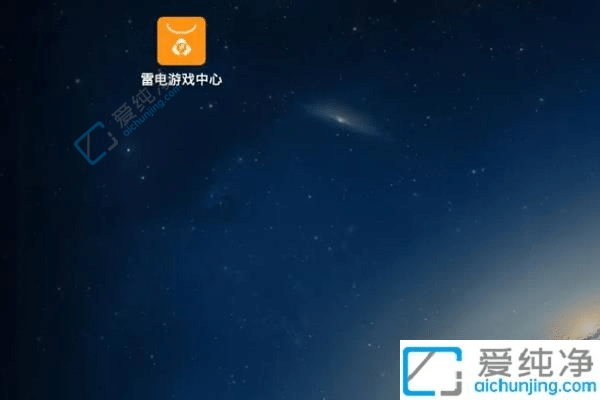
2、在游戏中心界面,点击右上角的搜索框。
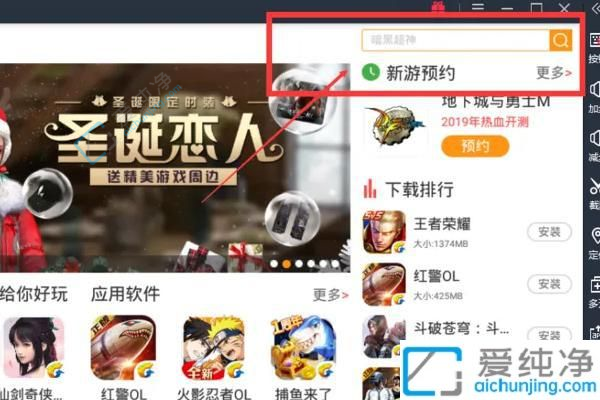
3、输入“快手”并点击右侧的放大镜图标进行搜索。
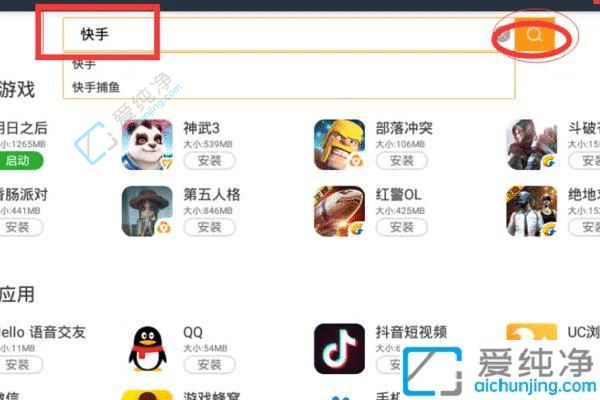
4、找到“快手”应用的图标后,点击“安装”按钮,稍等片刻,快手APP将自动下载并完成安装。
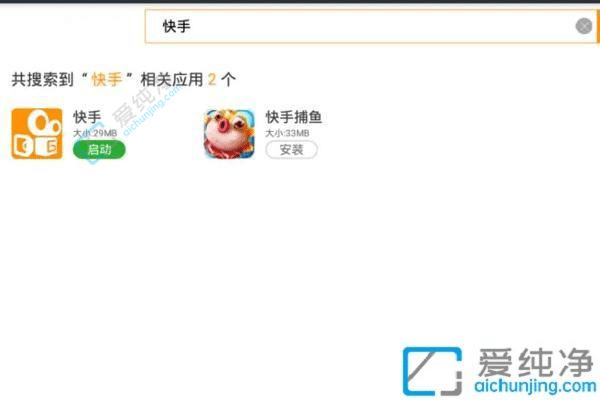
5、返回主屏幕,您将在模拟器桌面上找到已安装的快手APP。点击启动即可。
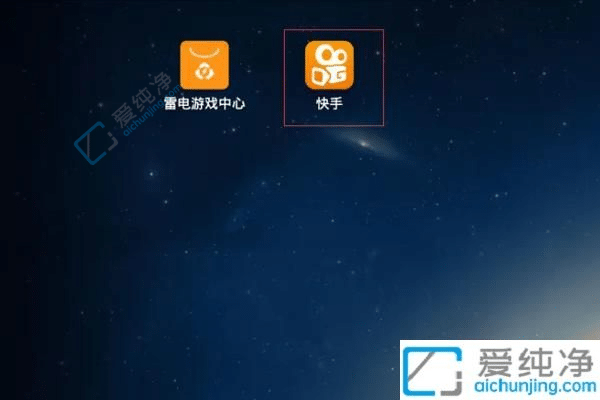
6、现在,您可以享受快手电脑版带来的乐趣啦。
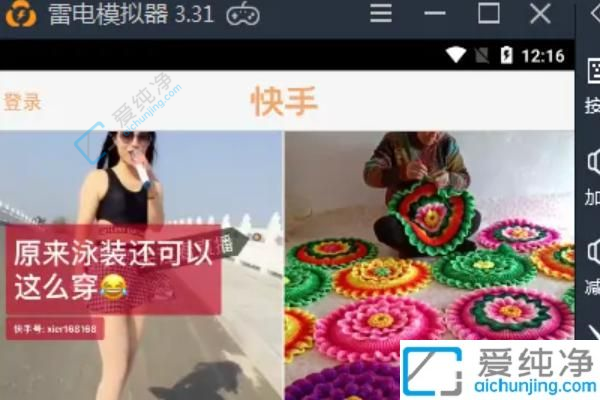
通过以上步骤,您已经成功在Windows 11电脑上安装并运行了快手APP。不论是使用安卓模拟器还是通过其他方法,您都可以在更大的屏幕上享受快手带来的丰富内容和互动体验。
| 留言与评论(共有 条评论) |